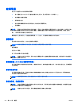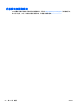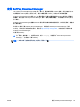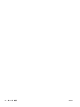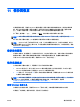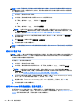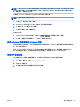User Guide-Windows 8.1
注意: 有些「啟動修復」選項會完全抹除並重新格式化硬碟。已建立的所有檔案和電腦上安裝的任
何軟體都會永久移除。當重新格式化完成時,復原程序會從復原所用的備份還原作業系統以及驅動程
式、軟體和公用程式。
1. 如果可行,請備份所有個人檔案。
2. 如果可能,請檢查復原映像分割區和 Windows 分割區是否存在。
從「開始」畫面輸入「檔案」,然後按一下檔案總管。
- 或 -
從「開始」畫面輸入「電腦」,然後選取此電腦。
附註: 如果未列出 Windows 分割區和復原映像分割區,則需使用 Windows 作業系統 DVD 以
及 Driver Recovery(驅動程式復原)媒體(這兩者都需另外購買)來復原作業系統和程式。如需
其他資訊,請參閱位於第 96 頁的使用 Windows 作業系統媒體(需另外購買) 。
3. 如果這時有列出 Windows 分割區和復原映像分割區,請按住 shift 鍵,並同時按一下重新啟動,
重新啟動電腦。
4. 選取疑難排解,接著依次選取進階選項、啟動修復。
5. 然後依照畫面上的指示繼續執行。
附註: 如需有關使用 Windows 工具復原資訊的其他資訊,請在 Windows「說明及支援」中搜尋這些
主題。
使用 f11 復原工具
注意: 使用 f11 會完全清除硬碟內容並重新格式化硬碟。您已經建立的所有檔案以及安裝在電腦上的
所有軟體都會被永久移除。f11 復原工具會重新安裝出廠時已安裝的作業系統及 HP 程式與驅動程式。
出廠時未安裝的軟體都必須重新安裝。
若要使用 f11 復原原始硬碟映像:
1. 如果可行,請備份所有個人檔案。
2.
如果可能,檢查復原映像分割區是否存在:從「開始」畫面輸入「電腦」,然後選取此電腦。
附註: 如果這時未列出復原映像分割區,則您必須使用 Windows 作業系統媒體和 Driver
Recovery(驅動程式復原)媒體(這兩種媒體需另外購買)還原您的作業系統和程式。如需其他
資訊,請參閱位於第 96 頁的使用 Windows 作業系統媒體(需另外購買) 。
3. 如果已列出復原映像分割區,請重新啟動電腦,當畫面下方顯示「Press the ESC key for Startup
Menu(按下 esc 鍵以開啟啟動功能表)」訊息時,按下 esc 鍵。
4. 當螢幕上顯示「Press <f11> for recovery(按下 <f11> 進行復原)」訊息時,按下 f11 鍵。
5. 然後依照畫面上的指示繼續執行。
使用 Windows 作業系統媒體(需另外購買)
若要訂購 Windows 作業系統 DVD,請聯絡支援中心。請參閱電腦隨附的《Worldwide Telephone
Numbers》(全球電話號碼)小冊子。您也可以在 HP 網站上找到聯絡資訊。前往 http://www.hp.com/
support 選取您的國家或地區,再依照畫面上的指示繼續執行。
96 第 11 章 備份與復原 ZHTW